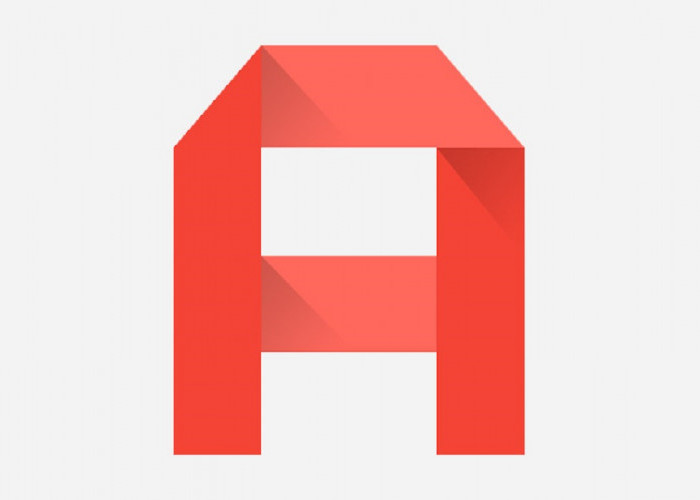Laptopmu Lemot Saat Berselancar Internet? Ini 5 Cara Mengatasinya!
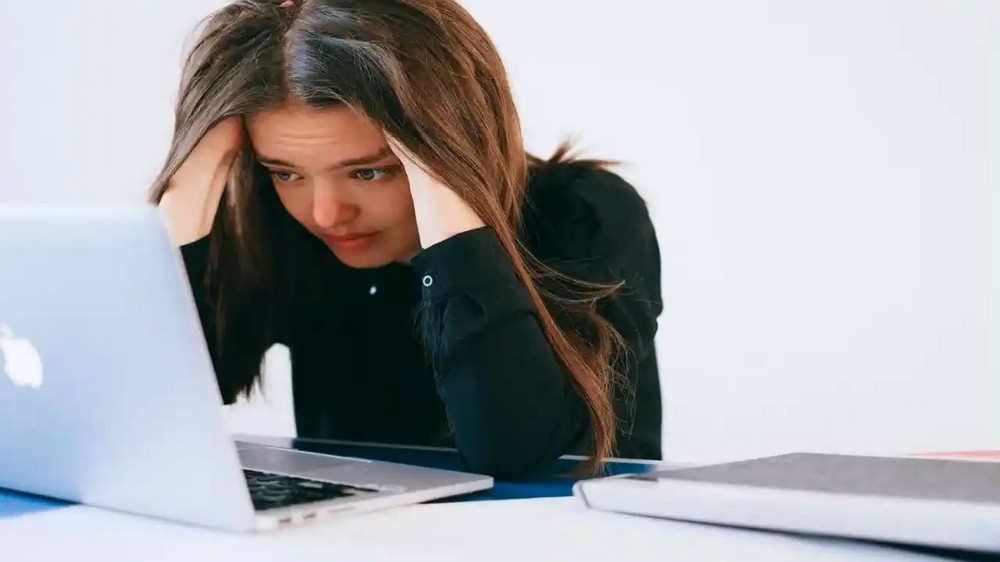
Laptop lemot saat terkoneksi internet? Jangan khawatir, ada solusinya!--
2. Hapus data secara berkala
Sama dengan virus atau malware, file sampah juga harus sering rutin dibersihkan supaya tidak menumpuk dan membuat laptopmu jadi makin lemot.
Langkah pertama, kamu bisa membersihkan file sampah dari dalam browser dulu. Buka browser yang Kamu gunakan, klik Setting lalu pilih Clear History atau Clear Cache.
Cara kedua adalah membersihkan seluruh file sampah dengan menggunakan Windows Clean Up. Langkahnya sama dengan cara mengatasi laptop lemot Windows 8 ataupun cara mengatasi laptop lemot windows 7.
- Masuk ke menu Properties, lalu buka tools Windows Disk Clean Up.
- Pilih Disk Clean lalu sortir file apa saja yang sekiranya mesti dihapus. Jika sudah, klik Ok dan tunggu proses pembersihan berjalan. Selesai.
3. Kurangi multitasking
Terlalu banyak membuka aplikasi atau multitasking dapat membuat browser Kamu dengan mudah mengalami crash karena masih memproses program yang sebelumnya masih berjalan di latar belakang.
Maka dari itu itu, lebih baik kurangi aplikasi yang dibuka dan berjalan di latar belakang terlebih jika prosesor laptopmu masih rendah. Hal ini pun berlaku pada tab mention yang dibuka di browser.
BACA JUGA: 10 Tips Efektif untuk Meningkatkan Daya Tahan Baterai Laptop
Untuk mempermudah pengecekan aplikasi yang berjalan, kamu dapat membuka menu Task Manager. Berikut caranya:
- Tekan kombinasi keyboard CTRL+Alt+Del, kemudian pilih Task Manager.
- Di menu ini akan terlihat aplikasi apa saja yang berjalan di latar belakang.
- Jika dirasa ada aplikasi yang tidak penting, Kamu bisa menonaktifkannya dengan cara klik di aplikasinya lalu tekan End Task.
4. Hapus plug-in serta add-ons yang jarang digunakan
Add-ons atau program ektensi di browser dapat memberatkan kinerja prosesor dan membuat laptop jadi lemot jika diinstal terlalu banyak.
Sebelum tiba-tiba browser-mu keluar sendiri atau laptop jadi hang, uninstall beberapa ekstensi yang sekiranya tidak perlu atau jarang digunakan.
Tapi jika ternyata yang dipasang adalah ekstensi yang dibutuhkan, kamu bisa disable beberapa add-ons yang jarang dipakai. Berikut cara mudah menghapus dan atau menonaktifkannya.
- Buka Chrome atau browser yang digunakan, lalu klik tanda titik tiga di pojok kanan atas.
- Pilih menu More Tools lalu klik Extensions. Geser centang ke kiri untuk menonaktifkan, atau klik Remove jika mau langsung dihapus.
5. Defrag hardisk secara rutin
Defragmentasi hardisk dapat membuat file kembali ke tempat semula dan membuat ruangan penyimpanan hardisk menjadi lebih longgar.
Cek Berita dan Artikel yang lain di Google News
Sumber: